Si has actualizado a Windows 10 FallActualización de creadores, es posible que haya notado que su sistema está haciendo algo diferente cada vez que lo enciende. Cuando inicia en su escritorio, todas sus aplicaciones anteriores se vuelven a abrir. Esto no se debe confundir con la función Recoger donde dejé la función de Cortana. Esto es nuevo y diferente. Es parte de una experiencia perfecta que Microsoft está tratando de impulsar. Le ayuda a comenzar a trabajar desde donde lo dejó, pero no a todos les gusta. Para detener la restauración de aplicaciones en el arranque en Windows 10 no es demasiado difícil, pero requiere que el usuario cierre con un paso adicional.
Detener la restauración de aplicaciones en el arranque
Hay una forma probada y comprobada de detener aplicacionesrestaurar en el arranque; salir de ellos antes de cerrar. Parece simple, pero si le das el comando de apagado antes de que una aplicación se haya cerrado por completo, se volverá a abrir la próxima vez que inicies. Eso es realmente todo lo que necesita hacer y, por supuesto, no puede estar seguro de si una aplicación o archivo se ha cerrado, por lo que necesitamos una solución que no deje espacio para adivinar.
Apagar Alt + F4
Use el atajo de teclado Alt + F4 para abrir elcerrar el menú Este menú de apagado, según el cuadro de diálogo, cerrará todas las aplicaciones antes de iniciar un apagado. Como todas las aplicaciones están cerradas, no se restaurarán cuando encienda su sistema la próxima vez.

Algunos usuarios dicen que si mantiene presionada la tecla Mayús al hacer clic en Apagar en el menú de encendido, las aplicaciones no se restaurarán, pero eso no funcionó en Windows 10 Pro. Quizás funcione para usuarios domésticos.
Apagar acceso directo de escritorio
Si descubre que no puede acostumbrarse a usar Alt + F4 para cerrar, y no puede recordar cerrar todas sus aplicaciones antes de hacer clic en Cerrar, hay una opción más.
Vaya a su escritorio y haga clic derecho en cualquier lugar. En el menú contextual, seleccione Nuevo> Acceso directo. En el campo de ubicación, ingrese lo siguiente y haga clic en Siguiente, seguido de Finalizar.
shutdown /s /f /t 0
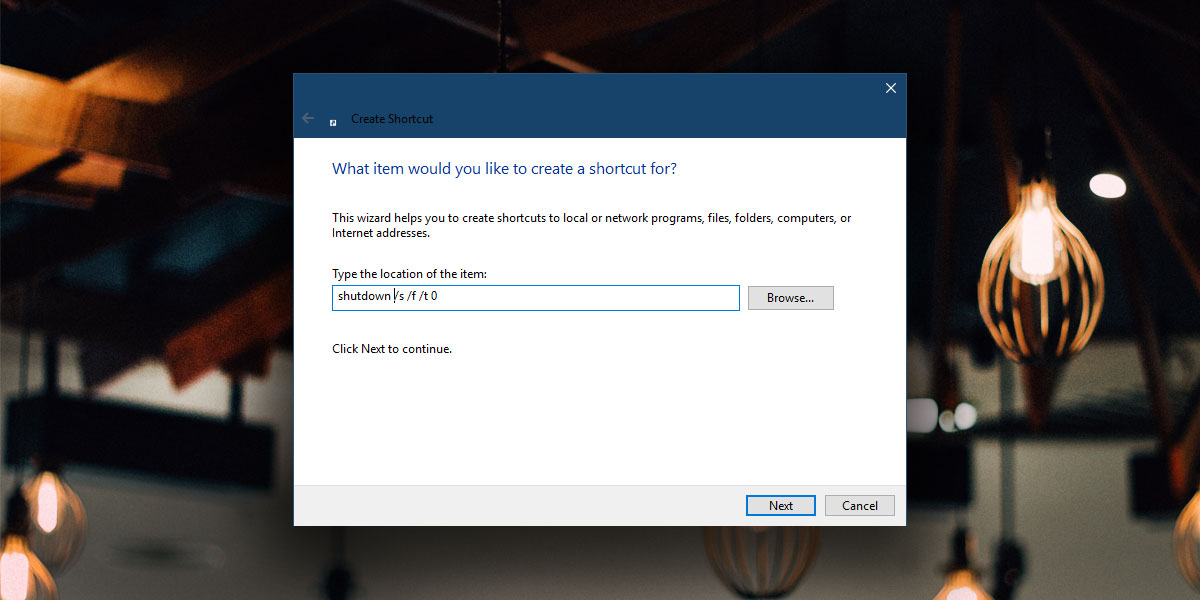
Cada vez que necesite apagar su sistema,Haga doble clic en este acceso directo. Sus aplicaciones se cerrarán y su sistema se apagará de inmediato. Si desea una advertencia antes de que el sistema se apague, puede cambiar el comando en el campo de ubicación a lo siguiente;
shutdown /s /f
Obtendrá una cuenta regresiva de 30 segundos.
Arranque lento
Una desventaja importante de las aplicaciones que se restauran en el arranque esEl impacto inicial que tiene en la puesta en marcha. Sin embargo, la captura de pantalla a continuación muestra el uso de la CPU al 100%, ya que se trata de un sistema bastante bueno, solo fue alto durante unos segundos. En sistemas más antiguos con hardware menos capaz, es probable que sea mucho más alto. Retrasará el inicio y podría abrir aplicaciones que no desea utilizar.
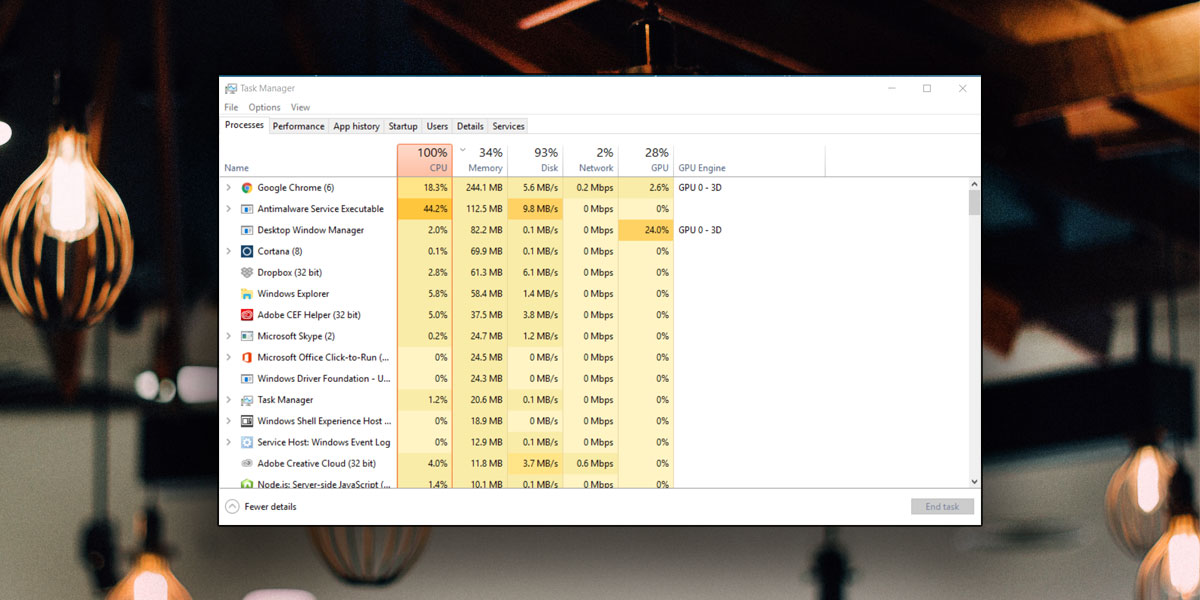
La función, para aquellos que les gusta, es excelente, pero definitivamente debería haber un interruptor de apagado para que sea más fácil de activar.













Comentarios